本教程主要给各位亲们讲解word软件怎么更改主题的详细操作步骤,需要了解的亲们可以一起去看看下文更改主题的操作方法,希望能够帮助到大家。

第一首先在电脑中打开word软件。
然后导入需要更改主题的文档。
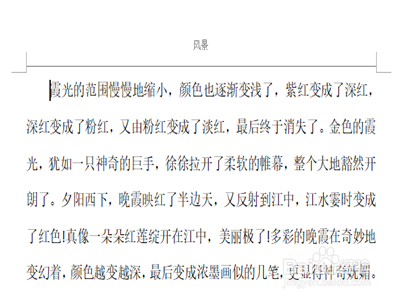
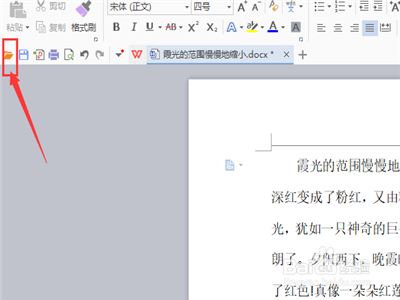
第二然后点击功能区上的“页面布局”。
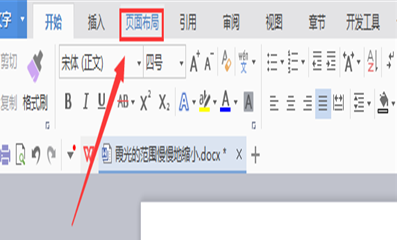
第三在“页面布局”下面的工具栏中,点击“主题”。
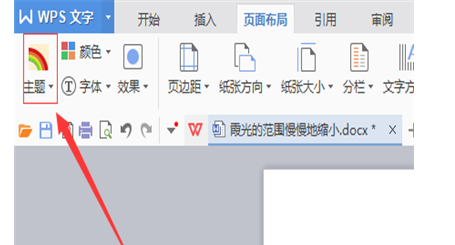
第四然后在弹出的窗口,选择自己想要的主题格式。
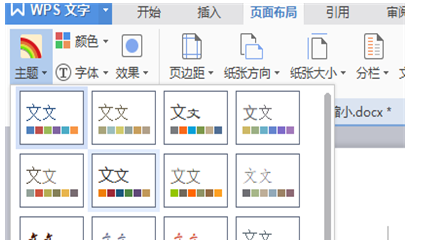
word相关攻略推荐:
怎么设置word艺术字形状_艺术字形状设置步骤分享
word页眉页脚如何添加?word页眉页脚添加方法介绍
word怎么自动生成文档目录?自动生成文档目录教程分享
第五或者可以点击“主题”旁的“字体”。
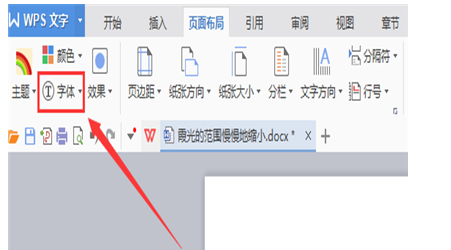
第六然后在弹出的窗口中选择要的主题字体。
这样也是可以改变文档的主题的。
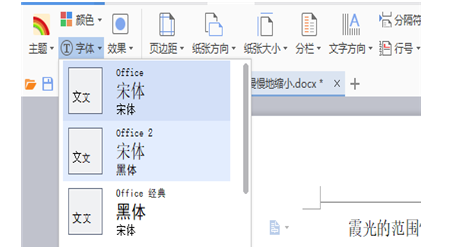
以上就是小编给大家带来的全部内容,大家都学会了吗?
